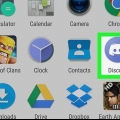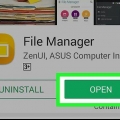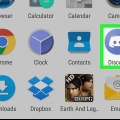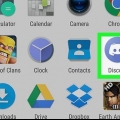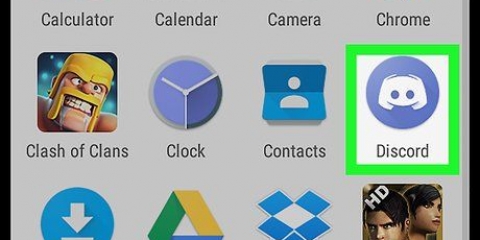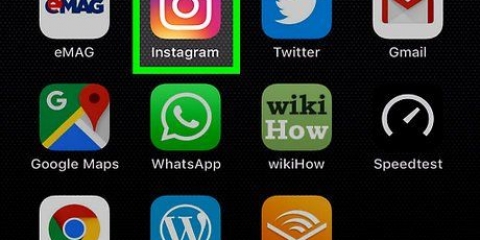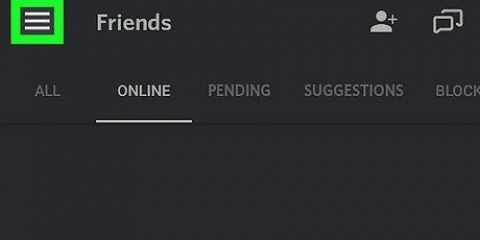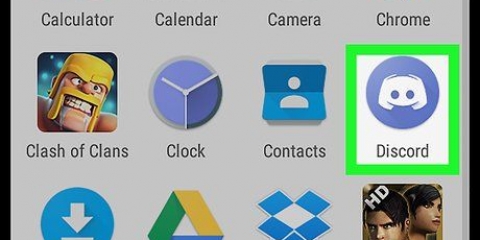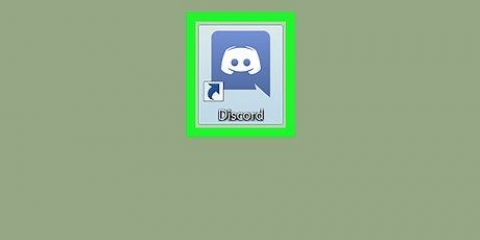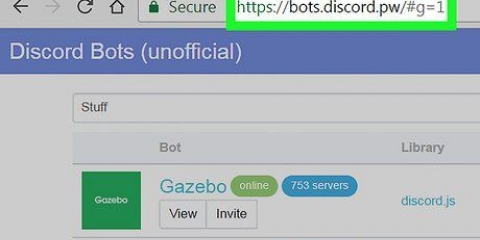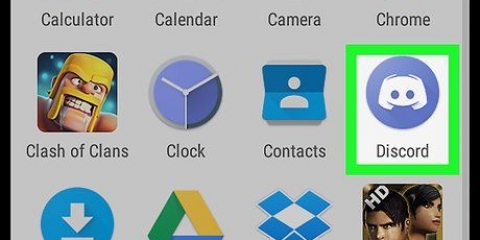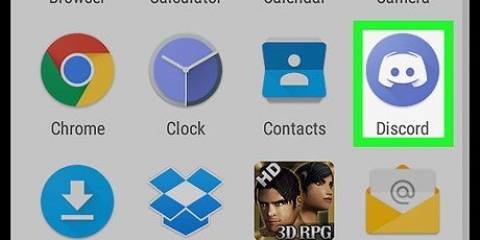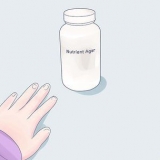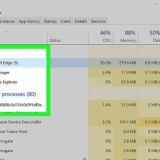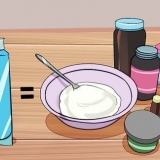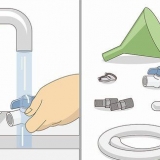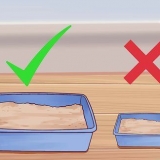Carregar arquivos para um canal discord no android
Este tutorial ensinará como fazer upload de arquivos para um bate-papo do Discord se você estiver usando um Android.
Degraus

1. Abrir Discord. Este é o ícone azul claro com um controlador de jogo branco no meio. Geralmente, você pode encontrá-los na tela inicial ou na gaveta de aplicativos.

2. Toque em ☰. Está no canto superior esquerdo da tela.

3. Toque no servidor que hospeda o canal. Os ícones de todos os servidores estão no lado esquerdo da tela. Uma lista de canais aparece.

4. Toque no canal. Este deve ser o canal onde você deseja enviar o arquivo.

5. Toque em +. Está no canto inferior esquerdo da tela. Isso abrirá a galeria do seu Android junto com ícones para outros tipos de arquivos.

6. Toque no ícone do arquivo. Este é o ícone que se assemelha a uma folha de papel com um canto direito dobrado.

7. Toque na seta ao lado do arquivo que você deseja enviar. A seta está à direita do nome do arquivo e aponta para cima.
Talvez seja necessário rolar para baixo para encontrar o arquivo que está procurando.

8. Toque no botão com o avião de papel. Está no canto inferior direito da tela. Isso fará o upload do arquivo para o canal Discord.
Se alguém quiser ver o arquivo enviado, pode tocar no ícone no bate-papo.
Artigos sobre o tópico "Carregar arquivos para um canal discord no android"
Оцените, пожалуйста статью
Similar
Popular